在 Windows、Mac 和 Web 上將 DDS 轉換為 PNG 的最有效方法
DDS 檔案通常用於圖形應用程式。然而,當需要在各種平台上共享或使用所述圖像時,轉換為廣泛支援的格式(如 PNG)就變得至關重要。在本指南中,我們將探索使用者友善的方法 將 DDS 轉換為 PNG 反之亦然。在本次探索結束時,您將獲得可用於 Windows、Mac 以及線上環境的易於遵循的解決方案。從而確保管理圖像檔案的無縫體驗。因此,讓我們踏上這段旅程,探索處理 DDS 影像到 PNG 轉換的最佳和最有效的方法。
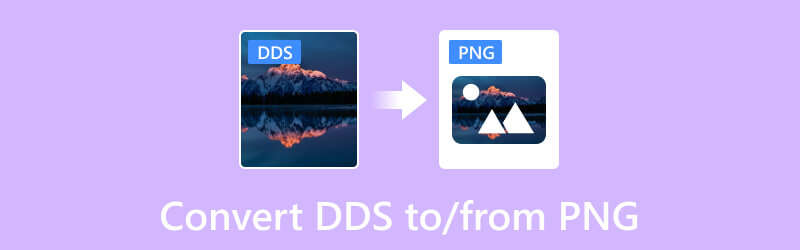
頁面內容
第 1 部分:DDS 與 PNG 圖表比較
| 特徵 | 直達DS | PNG |
| 文件擴展名 | .dds | .png |
| 開發者 | 微軟 | 巴布亞紐幾內亞獨立發展集團 |
| 壓縮 | 它使用有損壓縮 | 它使用無損壓縮 |
| 文件大小 | 較小的檔案大小 | 較小的檔案大小 |
| 編輯彈性 | 由於壓縮,它對直接編輯的支援有限 | 可以輕鬆編輯和修改,而不會損失品質 |
| 適應性 | 它用於遊戲紋理 | 它是一種通用圖像格式 |
第 2 部分:如何在 Windows 和 Mac 上將 DDS 轉換為 PNG,反之亦然
1.使用Vidmore Video Converter批量將DDS轉換為PNG
Vidmore視頻轉換 是一個程序,可作為將 DDS 檔案無縫轉換為 PNG 的綜合解決方案,反之亦然。這個多功能程式配備了一個多功能工具箱,其中包括先進的影像轉換器及其各種功能。所述影像轉換器工具可讓您輕鬆匯入廣泛使用的影像檔案格式,如DDS、PNG、JPG、TIFF、TIF 等,並將它們無縫轉換為相容格式,如PNG、JPG、BMP、TIFF、WebP和DDS 。此外,這個影像轉換器工具,就像程式中的其他轉換器一樣,有助於批次轉換,允許使用者同時處理多個文件,同時確保高品質、無損的輸出。此功能提高了使用者處理各種影像轉換需求的效率和便利性。
如何快速將 DDS 轉換為 PNG 文件
步驟1。 首先,您必須單擊 免費下載 按鈕並按照安裝說明進行操作。安裝後,啟動應用程式並訪問 工具箱 面板位於介面頂部。找到並選擇 圖像轉換器 可用選項中的功能。
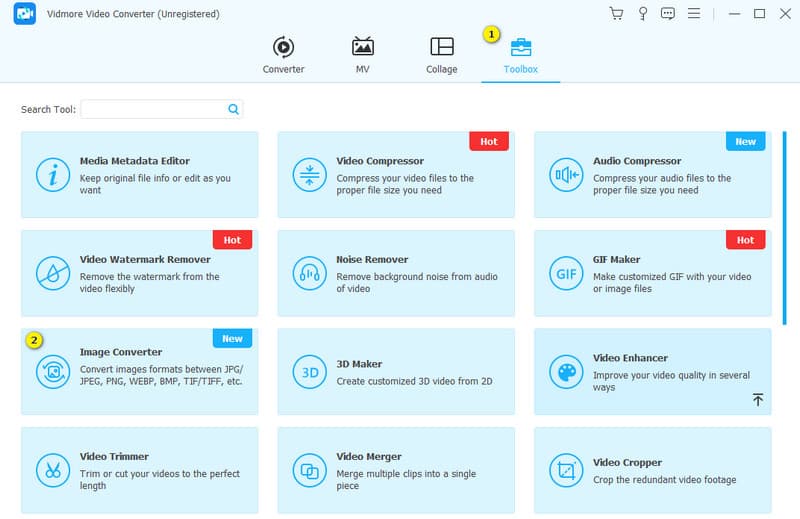
第2步。 在新視窗介面的中間部分,按一下 加 簽名按鈕以從指定資料夾新增 DDS 影像檔案。
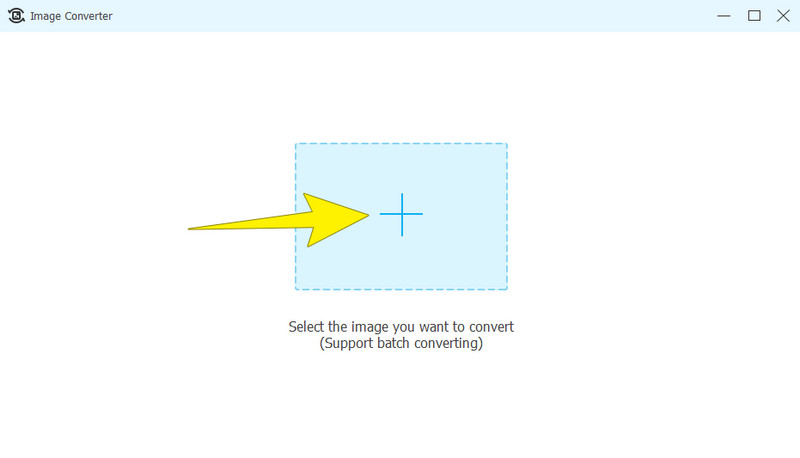
第三步 如果您還有其他圖像要轉換,請按一下 新增來源文件 按鈕。然後,導航至 全部轉換為 選項並選擇目標輸出格式,即 PNG。
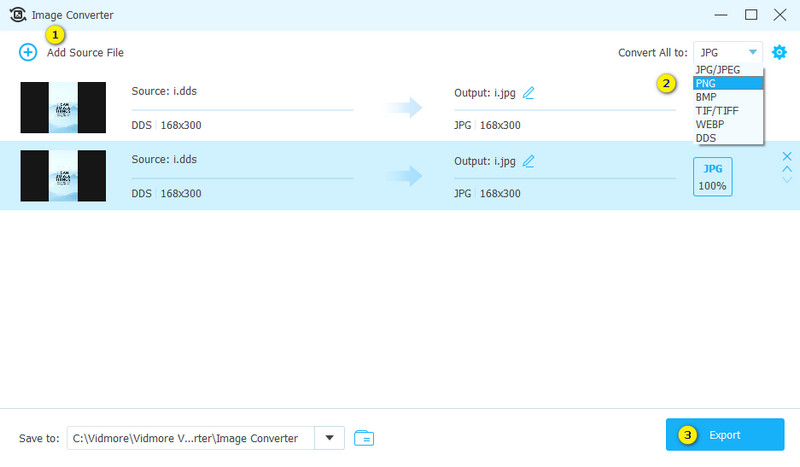
第四步。 點擊結束該過程 出口 指定 PNG 後的按鈕。轉換完成後,您可以在寫入的指定資料夾中找到並存取轉換後的映像 存到 部分。
優點:
- 它是一種一體化解決方案。
- 它可以快速處理轉換。
- 它支援各種圖像格式。
- 它提供免費試用期。
缺點
- 免費試用版有文件數量限制。
2. 使用 Photoshop 將 DDS 轉換為 PNG 或從 PNG 轉換
Adobe Photoshop 是一款功能強大的圖形設計軟體,支援將DDS轉換為更相容的格式,例如PNG,反之亦然。在此過程中,Photoshop 提供了多種功能來提高轉換的效率和精確度。它允許您直接打開 DDS 文件,同時保留圖像或紋理的原始品質。此外,Photoshop 還提供進階影像編輯工具,讓您能夠對色彩、對比度和其他視覺元素轉換流程進行調整。
主要特徵:
• 直接支援DDS 格式。
• 轉換和編輯的批次。
• 進階編輯和增強工具。
如何將 PNG 轉換為 DDS,反之亦然
步驟1。 在您的 PC 上啟動該軟體。
第2步。 接下來,點擊 文件 > 打開 按鈕載入要轉換的圖像檔案。
第三步 上傳後,點選 文件 > 保存 作為按鈕。從下拉部分給出的選項中,選擇目標格式作為輸出。
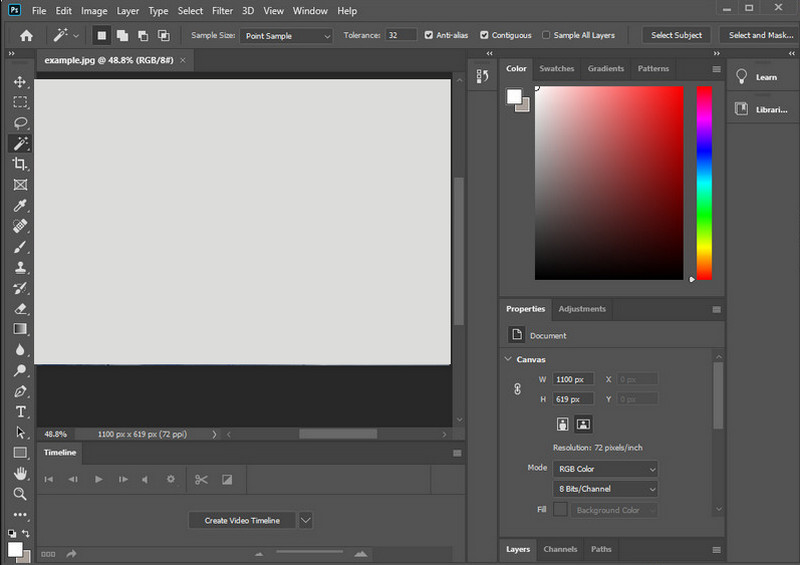
優點:
- 它是一款具有廣泛功能的專業圖形工具。
- 它可以處理批量轉換。
- 它允許您管理圖像的顏色表示。
缺點
- 它需要付費許可證。
- 它需要密集的資源。
第 3 部分:在線將 DDS 更改為 PNG 或從 PNG 更改為最佳線上方法
1.Vidmore免費線上圖片轉換器
我們推薦的第一個線上工具是 Vidmore 免費線上影像轉換器。此線上應用程式可讓您靈活地匯入各種輸入格式。所有這些都可以無縫轉換為通用相容的格式,如 PNG、JPG 和 GIF。它能夠在轉換過程中同時處理多達40個DDS文件,確保效率。此外,該程式還向使用者保證轉換後的文件的品質不會受到影響,始終如一地提供符合使用者標準的最佳結果。該程式對文件的支援補充了批量轉換功能,而該程式對文件類型的支援又補充了批量轉換功能。
步驟1。 在網站上,首先從以下位置選擇 PNG 格式 選擇輸出格式 部分。
第2步。 然後直接將DDS檔案拖曳到所在介面 加 巴頓群島
第三步 之後,點擊 全部下載 當該過程已經完成時按鈕。
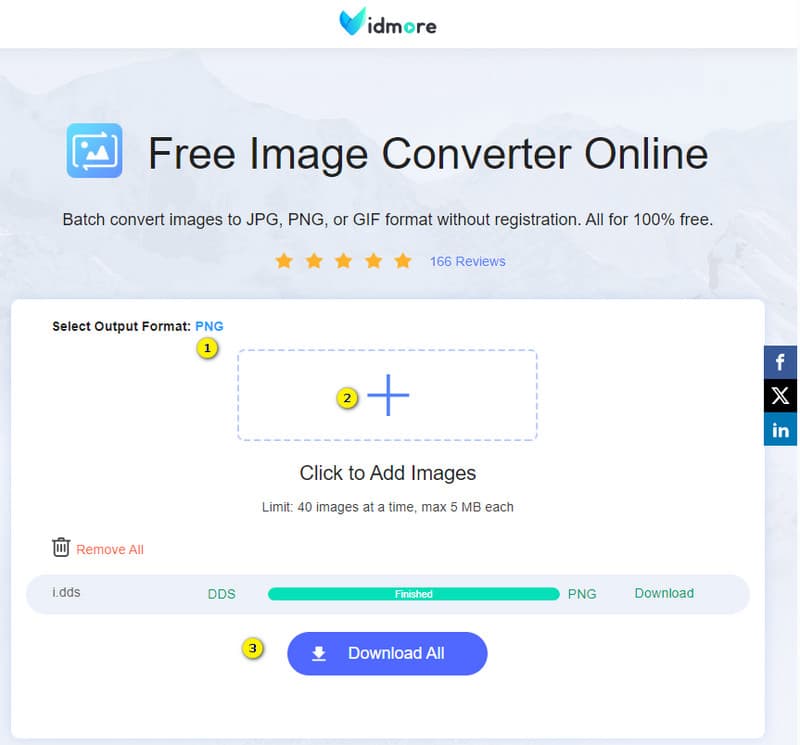
優點:
- 它是一個免費的 DDS 檔案到 PNG 的轉換器。
- 輸出上沒有浮水印。
- 界面上沒有廣告。
- 快速可靠的轉換。
缺點
- 一次最多只能顯示 40 張影像。
2.A轉換
接下來是這個Aconvert。這個在線 PNG轉換器 為轉換 DDS、PNG 和其他格式提供方便且免費的線上解決方案。此外,它是一個線上 DDS 到 PNG 轉換器,能夠有效地將各種文件或文件轉換為不同的格式。 Aconvert 被設計為一個考慮到用戶可訪問性的擴展網站,旨在幫助網路上的任何人滿足其轉換需求。值得注意的是,該軟體支援內建批量轉換,可將多個文件快速處理為指定格式。
步驟1。 進入官方網站後,點擊 選擇文件 按鈕上傳要轉換的 DDS 檔案。
第2步。 然後,選擇您的目標格式,即 PNG。
第三步 之後,點擊 立即轉換 按鈕開始該過程。完成後不要忘記下載輸出。
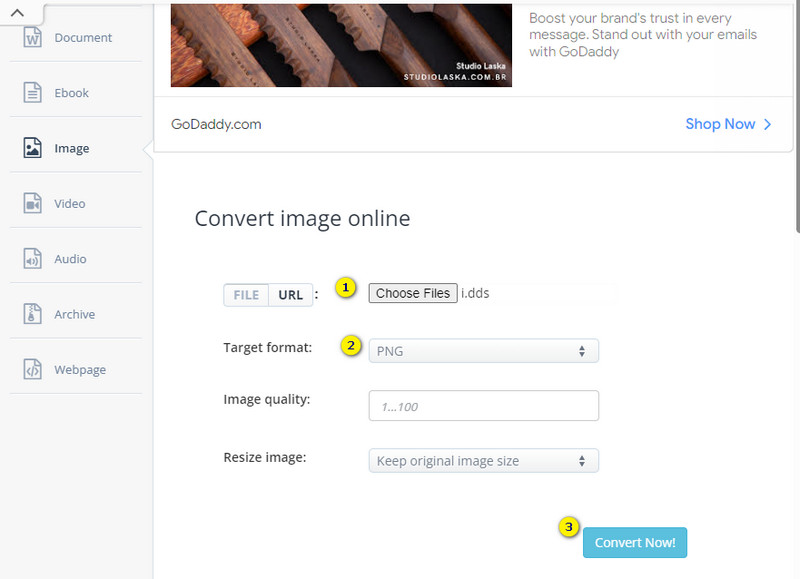
優點:
- 它可以免費使用。
- 您可以免費轉換其他文件類型。
缺點
- 周圍潛伏著廣告。
- 這個過程有點慢。
第 4 部分:有關 DDS 和 PNG 的常見問題解答
DDS 比 PNG 小嗎?
是的,DDS 通常比 PNG 小。
我可以在 Photoshop 中編輯 DDS 檔案嗎?
是的,您可以藉助專用影像編輯軟體或 DDS轉換器.
DDS 影像格式是什麼?
DDS 或 DirectDraw Surface 是電腦圖形和遊戲開發中常用的圖像檔案格式。
結論
我們選擇了最好的離線和線上工具來簡化轉換過程 DDS 轉 PNG 為你。雖然所有給定的選項均可用,但我們建議使用最適合您的偏好和設備的選項。也就是說,您是否可以看到



